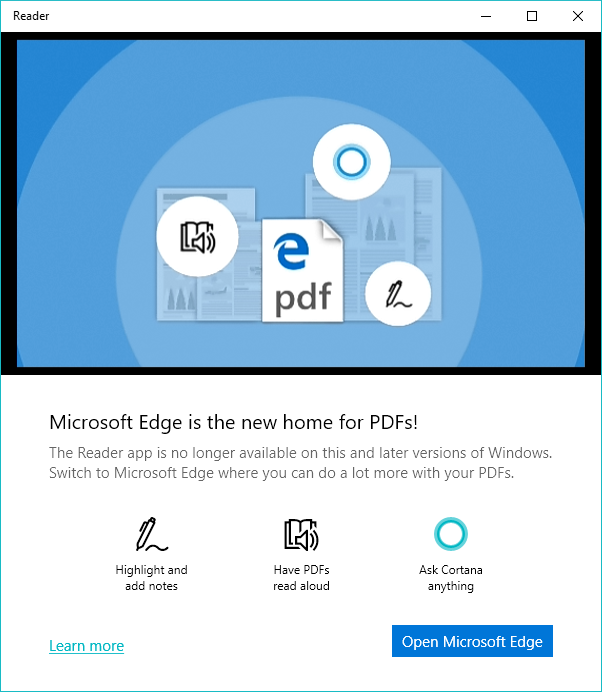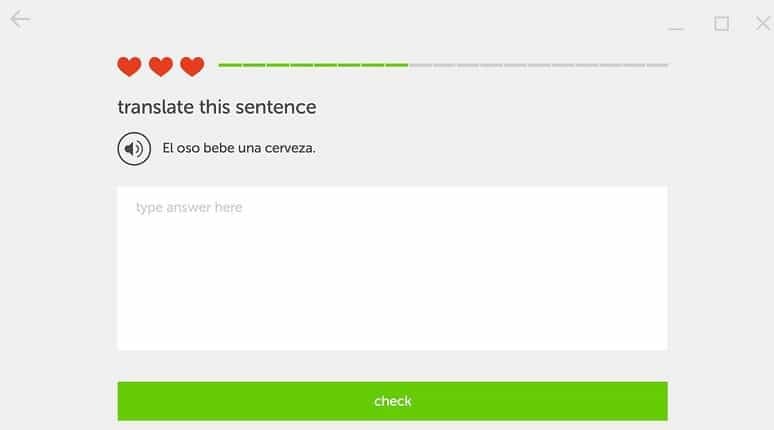- Olet ehkä huomannut, että Windows Mail -sovellus ei näytä sähköposteja kaikilta tileiltä.
- Voit palauttaa postilaatikon muutamalla tavalla, ja opastamme ne kaikki läpi.
- Muita opetusohjelmia melkein kaikesta ohjelmistoon liittyvästä, katso Vianmäärityssivu.
- Tutustu koko sähköpostisovelluksia koskevaan artikkelikokoelmaan Verkko- ja pilvikeskus.
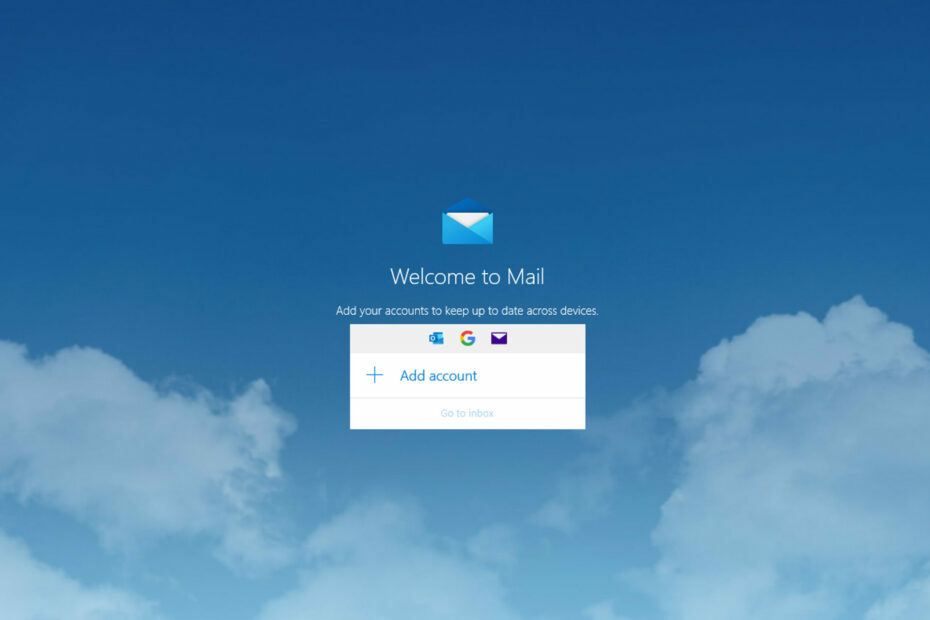
Tämä ohjelmisto pitää ajurit käynnissä ja pitää sinut turvassa tavallisista tietokonevirheistä ja laitteistovikoista. Tarkista kaikki ohjaimesi nyt kolmessa helpossa vaiheessa:
- Lataa DriverFix (vahvistettu lataustiedosto).
- Klikkaus Aloita skannaus löytää kaikki ongelmalliset kuljettajat.
- Klikkaus Päivitä ohjaimet uusien versioiden saamiseksi ja järjestelmän toimintahäiriöiden välttämiseksi.
- DriverFix on ladannut 0 lukijoita tässä kuussa.
Windows 10: ssä on sisäänrakennettu sovellus, joka on suunniteltu synkronoimaan sähköpostitilit sen kanssa - Windows Mail.
Sovellus on pohjimmiltaan webmail-järjestelmä, jossa et voi asettaa mitään sähköpostisääntöjä, mutta tietysti saat ominaisuudet toimimaan siirtymällä sähköpostipalvelimeen (johon pääset selaimen kautta) ja asettamalla ominaisuudet siellä.
Joko sinulla on Hotmail, Outlook tai Yahoo! tilin, voit synkronoida kaikki nämä Windows-sähköpostisovelluksesi kanssa.
Yksi suuri ongelma Windows Mail -sovelluksessa on, että jotkut käyttäjät eivät pysty tarkastelemaan kaikkia sähköpostejaan ollenkaan tai vain 30 ensimmäistä.
Muutamassa alla olevassa rivissä selitän, mitä voimme tehdä ongelman korjaamiseksi sähköposteilla, jotka eivät näy Windows Mail -sovelluksessa.
Kuinka näen kaikki sähköpostini Windows Mail -sovelluksessa?
- Kokeile sähköpostiohjelmasovellusta
- Suorita puhdas käynnistys
- Poista kaikki tilit
- Asenna sovellus uudelleen
1. Kokeile sähköpostiohjelmasovellusta
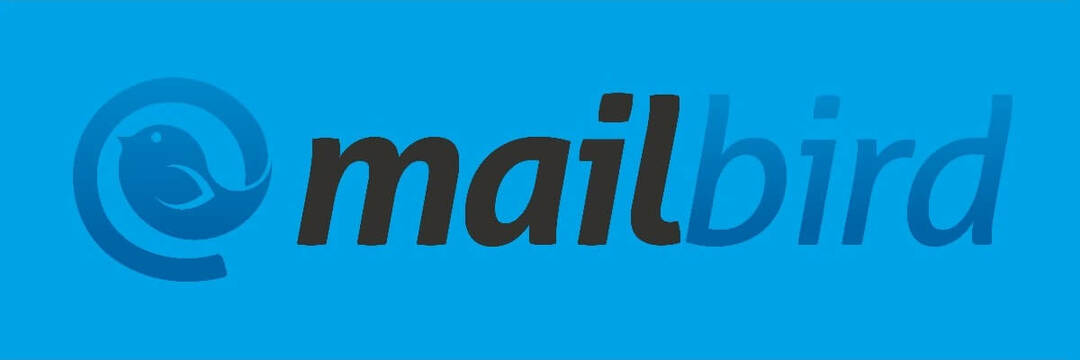
Suosittelemme käyttämään a kolmannen osapuolen sähköpostiohjelma -sovellus. Heillä on monia mielenkiintoisia integroituja ominaisuuksia, kuten useiden sähköpostiosoitteiden keskittäminen, luokittelu, ilmoitukset ja muut hyödylliset vaihtoehdot.
Mailbird on tällainen asiakas ja yksi markkinoiden suosituimmista tällä hetkellä.
Se toimii samalla tavalla kuin Windows Mail, jolloin käyttäjät voivat hallita sähköposteja yhdestä, yhtenäisestä konsolista, mutta sähköpostitilin kaikilla ominaisuuksilla.
Toisin sanoen käyttämällä Mailbirdiä voit mukauttaa Saapuneet-asettelua, priorisoida sähköposteja, valita mukautettuja ilmoitusääniä. Lisäksi työkalulla on monia käteviä integrointeja muihin sovelluksiin kuten Google-kalenteri, Twitter tai Asana.

Mailbird
Hanki todellinen sähköpostiohjelma ja muokkaa postilaatikkoa haluamallasi tavalla tämän täysin varustellun, intuitiivisen postitustyökalun avulla.
Vieraile verkkosivustolla
2. Suorita puhdas käynnistys
- Varmista, että olet kirjautunut järjestelmänvalvojana Windows-tietokoneellesi.
- Kirjoita aloitusnäytön hakukenttään msconfig.
- Avaa järjestelmän määritykset järjestelmänvalvojana.
- vuonna Palvelut -välilehdessä napsauta vieressä olevaa valintaruutua Piilota kaikki Microsoftin palvelut.
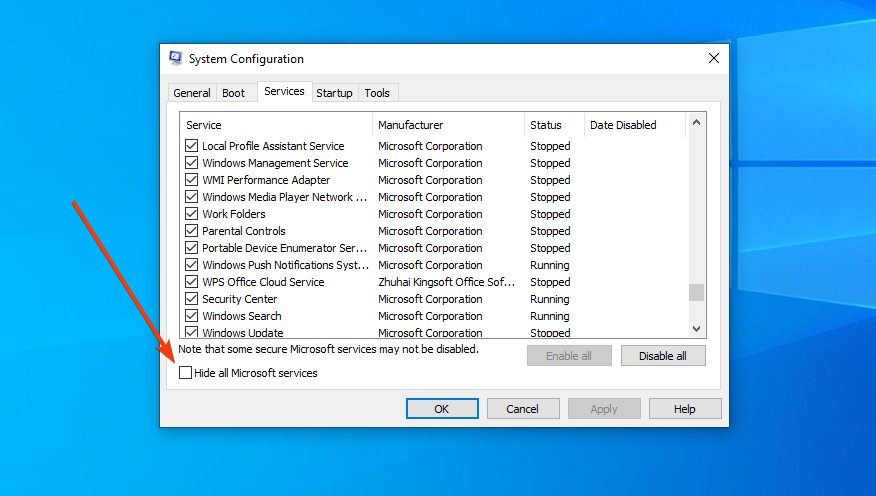
- Klikkaa Poista kaikki käytöstä, yhtä hyvin.
- Mene sitten Aloittaa välilehti ja Avaa Tehtävienhallinta.
- Napsauta hiiren kakkospainikkeella kutakin tehtävienhallinnan kohdetta ja valitse Poista käytöstä heille kaikille.
- Sulje sitten Tehtävienhallinta.
- Palaa Käynnistys-välilehteen ja paina OK.
- Käynnistä tietokone uudelleen.
- Kun se on käynnistynyt uudelleen, tarkista Windows Mail.
- Jos se ei toimi, avaa tietokone uudelleen normaalien parametrien palauttamiseksi Järjestelmän kokoonpano, mene Kenraali -välilehdellä Normaali käynnistys, ja edelleen OK.
- Käynnistä tietokone uudelleen
- Tarkista, näkyvätkö Windows-sähköpostisovelluksen sähköpostit nyt.
3. Poista kaikki tilit

- Avaa Windows Mail -sovellus uudelleen.
- Klikkaa asetukset ja valitse Hallinnoi tilejä vaihtoehto.
- Valitse tili ja napsauta Poista tili ja edelleen Tallentaa.
Tee tämä kaikille synkronoiduille tileille ja lisää ne sitten yksi kerrallaan. Tarkista, näetkö kaikki sähköpostisi nyt.
4. Asenna sovellus uudelleen
- Tyyppi Sovellukset aloitusnäytön hakupalkissa.
- Avata Sovellukset ja ominaisuudet.
- Etsi Mail, napsauta sitä ja valitse Poista asennus.
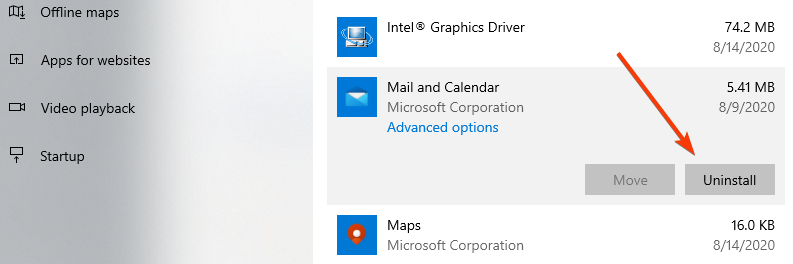
- Kun sovellus on poistettu, käynnistä tietokone uudelleen.
- Kun tietokone on käynnistynyt, kirjoita Kauppa hakupalkissa ja avaa Microsoft Store.
- Etsi Windows Mail -sovellus (tai Sähköposti ja kalenteri).
- Asenna sovellus ja käynnistä tietokone uudelleen.
Yritä myöhemmin synkronoida sähköpostitilit Windows-sovelluksessa uudelleen ja katso, toimiiko se hyvin.
Joten nämä ovat muutamia vaiheita, joita voit yrittää nähdäksesi kaikki sähköpostisi Windowsissa 10 Mail app. Jos sinulla on muita kysymyksiä, älä epäröi kirjoittaa meille alla.